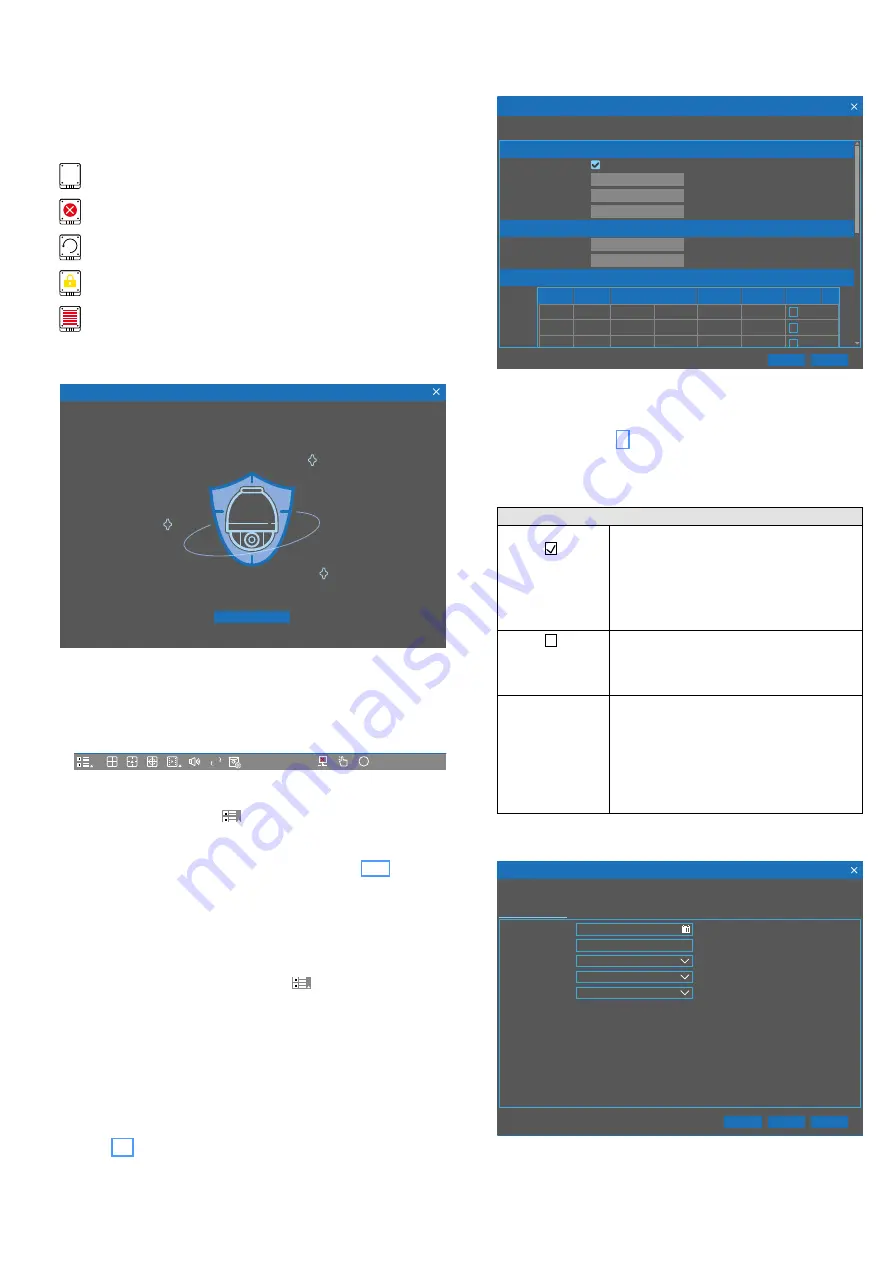
10
Deutsch
6.2 Mögliche Fehlermeldungen
nach dem Einschalten
Ab Werk ist der Rekorder so eingestellt, dass bei einem auf-
tretenden Fehler ein Alarmsignal einige Sekunden lang ertönt.
Bei einem Festplattenfehler wird ein entsprechendes Symbol
eingeblendet:
?
keine Festplatte eingesetzt
Festplatte arbeitet nicht richtig
!
Festplatte ist nicht formatiert
Festplatte ist schreibgeschützt
Festplatte ist vollgeschrieben
6.3 Einrichtungsassistent
Startup Wizard
Start Wizard
Abb. 6-3
Startfenster des Einrichtungsassistenten
Mit dem Assistenten können Sie sich ganz einfach durch alle
wichtigen Einstellungen führen lassen.
Hinweis:
Erscheint der Assistent nicht:
1) Durch Drücken der rechten Maustaste die Funktionsleiste einblenden:
HD
SD
i
15/09/2019 14:27:38
Abb. 6-4
Funktionsleiste; je nach Rekordermodell können weitere
Symbole vorhanden sein
2) Auf das 1. Symbol von links
HD
SD
i
15/09/2019 14:27:38
zum Aufrufen des Startmenüs klicken.
3) In dem Startmenü auf „Einst.“ klicken.
4) In dem erscheinenden Kachelmenü in der Kachel „System“ auf den
Menüpunkt „Allgemein“ klicken. Siehe auch Kapitel 6.6.1.
5) Im Systemmenü ist unten die letzte Zeile „Show wizard“ vorhanden.
Im zugehörigen Feld davor einen Haken setzen.
6) Unten rechts auf „Übertragen“ klicken und die folgende Mitteilung
„Speicherung erfolgreich“ durch Klicken auf „OK“ schließen.
7) Dreimal mit der rechten Maustaste klicken, sodass wieder die Funk-
tionsleiste erscheint.
8) In der Funktionsleiste über das Symbol
HD
SD
i
15/09/2019 14:27:38
das Startmenü aufrufen
und in diesem die Zeile „Ausschalten“ anklicken.
9) Im Menü „Ausschalten“ die Auswahl „Wieder Starten“ anklicken und
mit „OK“ bestätigen. Das Passwort eingeben. Nach dem Neustart
erscheint jetzt der Einrichtungsassistent.
Soll der Assistent nicht genutzt werden, oben rechts auf
×
klicken und die Frage zum Beenden des Assistenten mit „OK“
beantworten. Konfigurieren Sie dann alternativ den Rekorder
über die Einstellmenüs. Diese lassen sich über das Kachelmenü
(Kapitel 6.6) aufrufen.
1) Um mit dem Assistenten den Rekorder zu konfigurieren,
auf „Start Wizard“ klicken. Es erscheint das Menü für die
Netzwerk einstellungen.
192.168.001.100
255.255.255.000
192.168.001.100
008.008.008.008
008.008.008.008
Web
TCP
00080
00080
09000
00554
Inactive
Inactive
Inactive
09000
00554
TCP
TCP
1
2
3
Client
Rtsp
Network
Weiter
ABBRUCH
Lokale Verbindung
DHCP
DNS1
DNS2
IP Adresse
Subnet Maske
Gateway
DNS
Port
PTZ Protokoll
Service
Interner Port Externer Port UPNP Status
UPNP
Startup Wizard
Abb. 6-5
Einstellungen für das Netzwerk; zur Anzeige des unteren
Menüteils das Scroll-Rad der Maus verwenden
2) Ist der Rekorder nicht mit einem Netzwerk verbunden, mit
dem Bedienschritt 3) fortfahren.
Für die Netzwerkverbindung wird die manuelle Ein-
stellung empfohlen (in der Zeile DHCP das Häkchen weg-
klicken). Folgende Einstellmöglichkeiten sind vorhanden:
Einstellungen
DHCP
aktiviert
Dynamic Host Con-
figuration Protocol
Werkseinstellung
Ist DHCP aktiviert, wird dem Rekorder vom
Router automatisch die IP-Adresse zugewie-
sen. Bei jedem Neustart kann die zugewiesene
IP-Adresse jedoch eine andere sein. Daher
ist für einen Fernzugriff auf den Rekorder
die Port-Weiterleitung erforderlich (UPNP
aktivieren).
DHCP
deaktiviert
empfohlene
Einstellung
Wird DHCP deaktiviert, IP-Adresse, Subnetz-
maske, Gateway und DNS korrekt eingeben.
PPPOE
Point-to-Point Pro-
tocol over Ethernet
(für DSL-Modems,
kaum noch ge-
bräuchlich)
Bei der Option PPPOE den Benutzernamen
und das vom Internetdienst anbieter be-
reitgestellte Passwort eingeben sowie den
Client-Port und den HTTP-Port einstellen. Der
Fernzugriff auf den Rekorder ist dann über
die IP-Adresse möglich, die nach Registrierung
eines Domain-Namens und des HTTP-Ports
erfasst wurde.
3) Nach dem Konfigurieren des Netzwerks auf „Weiter“
klicken. Es erscheint das Menü für Datum und Uhrzeit:
09/15/2019
16:25:47
Datum/Zeit
Weiter
Rückzug
ABBRUCH
Datum und Uhrzeit
NTP DST
DATUM
Zeit
Datumsformat
Zeitformat
Zeitzone
24STD
MM/TT/JJ
GMT+01:00
Startup Wizard
Abb. 6-6
Datum- und Uhrzeiteinstellungen











































